Grâce à l'API Explorer de Looker, les utilisateurs peuvent tester les appels d'API presque instantanément, sans avoir à écrire une seule ligne de code. Si vous avez installé l'extension API Explorer depuis le Looker Marketplace, vous pouvez cliquer sur API Explorer dans le menu Applications de Looker pour ouvrir l'explorateur d'API et afficher la documentation actuelle de l'API. Si vous n'avez pas installé l'extension API Explorer, vous pouvez le faire depuis la section Applications de Looker Marketplace.
Peut-être avez-vous trouvé le meilleur workflow pour créer dynamiquement un Look, mettre à jour la requête sous-jacente et le planifier pour différents partenaires de votre entreprise à l'aide d'APIs Explorer. Une question fréquente est la suivante : comment exécuter ces appels ou fonctions en dehors de l'explorateur d'API ? Il existe trois façons courantes d'accéder à l'API :
- Kits de développement logiciel (SDK) de l'API Looker
- Requêtes HTTP
- Outils de développement logiciel
Cette page vous explique comment utiliser ces méthodes.
Avant de commencer : authentification et ports
Quelle que soit la manière dont vous accédez à l'API de Looker, vous aurez d'abord besoin de deux informations : votre authentification API personnelle (sous la forme d'un ID client et d'un code code secret du client) et le numéro de port utilisé par votre instance Looker.
Pour trouver un ID client et un code secret du client :
- Si vous êtes administrateur Looker, accédez à la page Utilisateurs de l'interface utilisateur Looker pour l'utilisateur qui vous intéresse, puis cliquez sur Modifier les clés.
- Si vous n'êtes pas un administrateur Looker, vous avez reçu votre ID client et votre code secret du client de la part de votre administrateur Looker.
Pour les instances Looker hébergées sur Google Cloud ou Microsoft Azure, et pour les instances hébergées sur Amazon Web Service (AWS) créées le 07/07/2020 ou après, le chemin d'accès par défaut à l'API Looker utilise le port 443. Pour les instances Looker hébergées sur AWS et créées avant le 07/07/2020, le chemin d'accès par défaut à l'API Looker utilise le port 19999.
Si vous hébergez votre propre instance, demandez le numéro de port à votre administrateur système. Il peut être défini dans le champ URL hôte de l'API du panneau d'administration de Looker. Pour le vérifier, accédez au menu déroulant Admin dans Looker, puis sélectionnez API.
Pour en savoir plus sur les ports, consultez la page de documentation Premiers pas avec l'API Looker. Les exemples suivants utilisent le port d'API 19999, mais vous devez vérifier le port utilisé par votre instance.
Option 1 : Utiliser un kit de développement logiciel (SDK) Looker
Looker propose des SDK clients officiels pour l'API Looker en Python, Ruby, Typescript et JavaScript, Swift, Kotlin et R. Vous trouverez le code source et des exemples dans le dépôt GitHub sdk-examples de Looker.
Un SDK fournit des outils ou des bibliothèques qui permettent aux développeurs d'interagir avec une plate-forme ou une application donnée. Dans ce cas, les SDK Looker contiennent généralement des API. Pour reprendre l'exemple de Kristopher Sandoval, développeur Web et auteur, "les API sont des lignes téléphoniques qui permettent de communiquer à l'intérieur et à l'extérieur de la maison. Le SDK est la maison elle-même et tout son contenu." Il explique ce qu'est un SDK et son rapport avec les API dans un excellent article intitulé Quelle est la différence entre une API et un SDK ?
Les SDK Looker contiennent tous les points de terminaison d'API que vous pouvez utiliser. Ils sont regroupés de manière à vous permettre d'interagir facilement avec Looker à l'aide du langage de programmation de votre choix. Ces fonctions vous permettent d'effectuer les tâches suivantes :
- Envoyer des données à Looker
- Obtenir des données à partir de Looker
- Mettre à jour les données dans Looker
- Supprimer des données dans Looker
Voici un exemple de mise à jour d'un utilisateur avec le SDK Python :
-
Initialisez la session avec
looker_sdk.init. -
Mettez à jour l'utilisateur avec
sdk.update_user. Vous transmettez leuser_idpour spécifier l'utilisateur que vous souhaitez modifier. -
Utilisez
models.WriteUserpour spécifier comment vous souhaitez mettre à jour l'utilisateur.
#### Initialize API/SDK for more info go here: https://pypi.org/project/looker-sdk
from looker_sdk import methods40, models
sdk = looker_sdk.init40()
me = sdk.me()
# print(me)
new_friend = sdk.update_user(user_id=29,
body=models.WriteUser(first_name="newnew", last_name="new_again"))
print(new_friend)
Lorsque vous utilisez l'un de nos SDK, si vous utilisez un IDE comme Visual Studio Code et que vous cliquez sur une commande (F12 dans les paramètres par défaut de Visual Studio Code), puis que vous sélectionnez Go to definitions (Accéder aux définitions), vous pouvez voir toutes les méthodes et tous les paramètres acceptés ou renvoyés par les méthodes. Vous pouvez également les consulter dans le dépôt GitHub du SDK. Recherchez les méthodes et les fichiers de modèle.
Option 2 : Requêtes HTTP avec curl ou une bibliothèque de requêtes
Que faire si vous ne souhaitez pas écrire de script ni passer des mois ou des années à apprendre un nouveau langage de programmation ? Dans ce cas, vous pouvez utiliser curl pour effectuer des requêtes HTTP afin d'utiliser l'API Looker.
Une requête HTTP envoie un message à une destination, qui peut être un serveur, un téléphone ou même votre Smart TV. Il existe plusieurs types de requêtes HTTP. La façon dont vous utilisez ces requêtes avec l'API de Looker dépend de la nature de la méthode que vous transmettez dans l'appel d'API. Certaines méthodes vous fournissent des données, d'autres envoient des données à Looker, d'autres encore mettent à jour des données, et d'autres suppriment des données de Looker.
| Action | Méthode |
| Créer |
POST
|
| Lire |
GET
|
| Mettre à jour |
PUT
|
| Supprimer |
DELETE
|
Commençons le curling. Pour en savoir plus, Zendesk propose un excellent tutoriel : Installer et utiliser cURL.
Pour commencer à effectuer des appels HTTP à l'API Looker, vous devez d'abord appeler le point de terminaison login de l'API Looker à l'aide de votre ID client et de votre code secret du client. Cela crée un jeton d'accès. Vous prenez ensuite ce jeton d'accès et le transmettez à chaque appel. Le jeton d'accès permet de s'assurer que l'appel provient d'un utilisateur autorisé.
Cette page utilise quelques notations pour indiquer où vous devez remplacer le texte de l'exemple de code par vos informations. Les URL des instances hébergées par Looker se présentent sous la formehttps://<hostname>.<subdomain>.<domain>.com. Lorsque vous voyez cette notation dans les exemples de cette page, remplacez la section<hostname>.<subdomain>.<domain>.compar l'URL de votre instance Looker. De plus, nous utilisons la notation<value>pour indiquer où vous devez saisir la valeur appropriée, en remplaçant le<value>dans l'exemple de code. Par exemple, dans le code suivant, remplacez le premier<value>par votreclient_idet le deuxième<value>par votreclient_secret, là oùclient_id=<value>&client_secret=<value>est indiqué.
Voici le curl permettant d'obtenir le jeton d'accès :
curl -d "client_id=<value>&client_secret=<value>" https://<hostname>.<subdomain>.<domain>.com:19999/login
Voici la réponse :
{"access_token":"ABCDEFGHIJLMNOP1234","token_type":"Bearer","expires_in":3600}
La réception du jeton indique que Looker reconnaît vos identifiants d'API. Le jeton est renvoyé avec une valeur expires_in, qui indique sa durée de validité. Elle est souvent d'environ 60 minutes (3 600 secondes).
Maintenant que vous disposez d'un jeton d'accès, vous pouvez effectuer des appels. Tous les points de terminaison sont listés par version d'API dans la documentation de référence de l'API Looker 4.0. N'oubliez pas que le site de la communauté Looker est une excellente ressource pour poser des questions à d'autres utilisateurs de Looker sur la façon dont ils exploitent l'API, pour découvrir les bonnes pratiques ou pour partager vos réussites avec l'API.
Supposons que vous souhaitiez créer un utilisateur. Pour ce faire, procédez comme suit :
- Rédigez une requête curl
POSTqui transmet votre jeton pour indiquer à Looker que vous êtes autorisé. - Incluez un corps, dans ce cas mis en forme au format JSON, pour indiquer à Looker les attributs que vous souhaitez attribuer à votre nouvel utilisateur. (Certains champs sont obligatoires pour les appels d'API. Veuillez donc consulter la documentation de référence sur l'API Looker 4.0.)
- Terminez la notation curl avec le point de terminaison que vous souhaitez utiliser (dans ce cas,
users).
curl -H "Authorization: token <value>
" -H "Content-Type: application/json" -d "{\"first_name\": \"<value>\",\"last_name\": \"<value>\", \"email\":\"<value>\"}" https://<hostname>.<subdomain>.<domain>.com:19999/api/4.0/users
-H signifie "en-tête" et -d signifie "données". Pour en savoir plus sur les commandes curl, consultez ce gist GitHub.
Vous venez de créer un utilisateur avec le prénom, le nom et l'adresse e-mail dont les valeurs correspondent à celles que vous avez saisies précédemment.
Que faire si vous souhaitez écrire cela dans un script pour ne pas avoir à écrire ces commandes chaque fois que vous souhaitez effectuer ce workflow ? Vous pouvez utiliser un langage de programmation et une bibliothèque comme la bibliothèque requests de Python.
Par exemple, voici un script qui utilise la bibliothèque requests pour obtenir un Look à l'aide de l'ID du Look (le <value> dans l'appel looks), appliquer un nouveau filtre, puis télécharger les résultats au format CSV :
import requests
ID = '<value>'
SECRET = '<value>'
PARAMS = {'client_id':<value>,
'client_secret': <value>}
URL = "https://<hostname>.<subdomain>.<domain>.com:19999/api/4.0/login"
r = requests.post(url = <value>, params = <value>, verify=False)
data = r.json()
token = data['access_token']
print(token)
headers = {'Authorization': "Bearer " + token}
print(headers)
look_url = "https://<hostname>.<subdomain>.<domain>.com:19999/api/4.0/looks/<value>"
look = requests.get(look_url, headers=headers, verify=False)
json = look.json()
query = json['query']
### ADD MODEL HERE
### ADD FILTER
body = {
"model":"<value>",
"view":query['view'],
"fields":query['fields'],
"filters":{<value>}
}
print(body)
run_inline = "https://<hostname>.<subdomain>.<domain>.com:19999/api/4.0/queries/run/csv"
run_query = requests.post(run_inline, headers = headers, json=body, verify=False)
print(run_query._content)
print(run_query.url)
Option 3 : Outils de développement logiciel
Des outils tels que Postman ou Paw permettent aux utilisateurs d'interagir avec les points de terminaison d'API ou de les exploiter via une interface utilisateur graphique (IUG). Le même processus s'applique à un outil de développement logiciel qu'aux requêtes HTTP. La première étape consiste à vous connecter avec votre code secret du client et votre ID client. Ensuite, stockez le jeton d'accès en tant que jeton de support pour autoriser les appels d'API suivants, comme indiqué ici dans Postman.
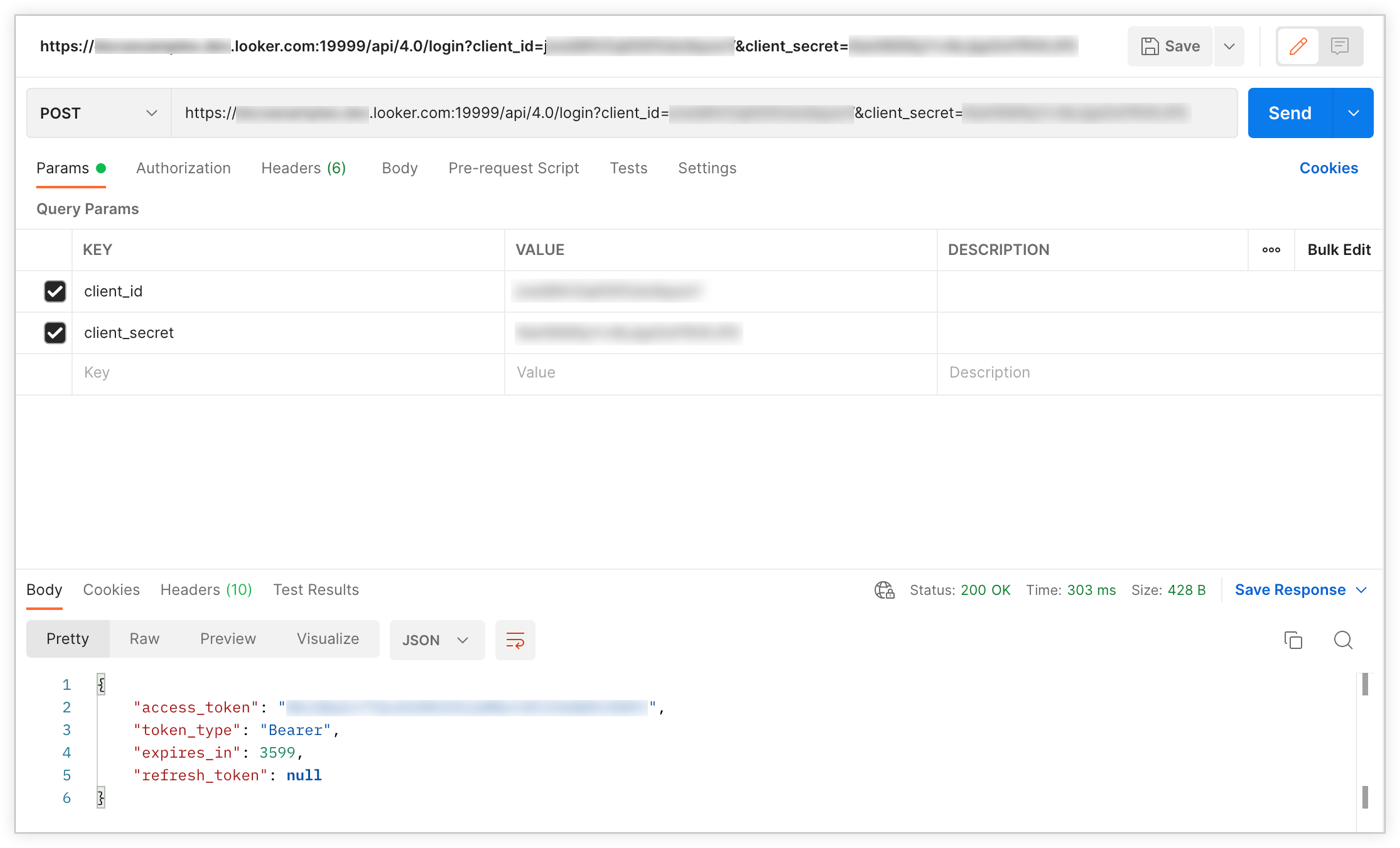
Postman ou d'autres outils de développement logiciel (comme Paw) vous permettent de spécifier l'autorisation, le corps, les paramètres et les en-têtes dans leurs UI, puis de générer la requête pour vous. Ils exécuteront également le point de terminaison lorsque vous cliquerez sur Envoyer.
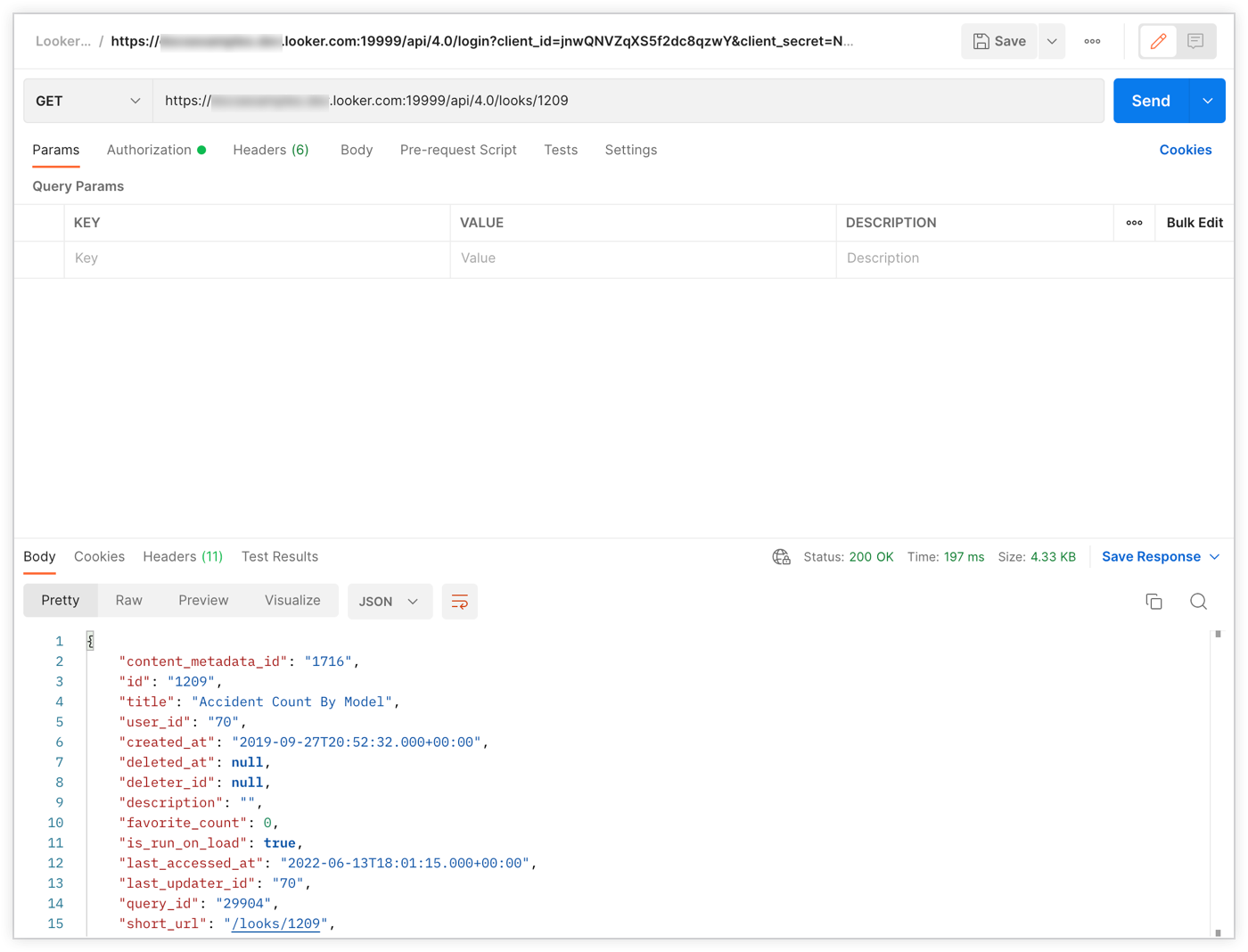
Allez-y ! (Mais attention)
Maintenant que vous pouvez utiliser l'API Looker via un SDK, une requête HTTP et un outil de développement logiciel, lancez-vous et testez-la ! Toutefois, sachez que si l'utilisation de l'API peut vous aider à automatiser des processus tels que la création ou la réattribution d'un planning après le départ d'un utilisateur de votre entreprise, une utilisation incorrecte de l'API peut endommager une instance.
Voici quelques points généraux à retenir :
- Soyez prudent lorsque vous modifiez des autorisations ou supprimez des utilisateurs, en particulier de manière groupée. Il est possible de supprimer ou de verrouiller de nombreux utilisateurs, y compris des administrateurs. De plus, il n'est pas facile d'annuler de telles actions.
- Les appels d'API augmentent l'utilisation des instances. Essayez donc de les planifier en dehors des heures de pointe pour des performances optimales.
- Une limite de fichiers ouverts s'applique à chaque serveur d'instance. Il est donc possible de planter une instance en utilisant l'API de manière irresponsable.
- Testez les workflows et les fonctions à petite échelle avant de les ajouter à la production.
- Ne partagez jamais vos identifiants API et ne les laissez jamais dans un fichier auquel d'autres utilisateurs peuvent accéder.
Si vous avez une question ou souhaitez partager une idée intéressante, consultez la communauté Looker. N'hésitez pas à nous contacter si vous avez des suggestions d'amélioration ou si vous souhaitez que nous ajoutions d'autres exemples à notre documentation.

